よくある質問 FAQ
その他の質問
ホーム>FAQ>その他の質問|スポンサー
定期的にウイルス検索をするようにと言われましたがウイルス検索の方法が分かりません。ウイルス対策ソフトは無料のavast!4です。
「avast! Antivirus」のウイルス検査
デスクトップにある「avast! Antivirus 」のアイコンをダブルクリックするか
「スタート」ボタンから「(すべての)プログラム」⇒「avast! Antivirus」⇒「avast! Antivirus」と進みます。

メモリチェックの画面が表示されます。終了すると自動的に閉じて「avast! Antivirus」のコントロール画面が現れます。

ヘルプ画面が出てくることがありますが「次回からこのウインドウを表示しない」にチェックを入れて閉じます。この説明が必要だと思うならチェックを入れずにそのまま閉じます。
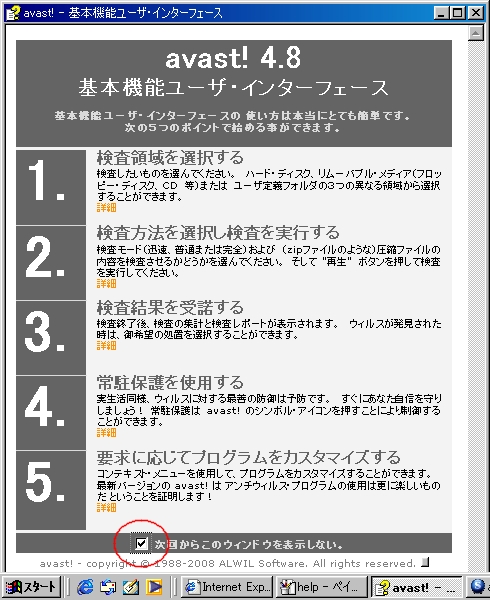
メモリチェックが終わるとコントローラが表示されます。
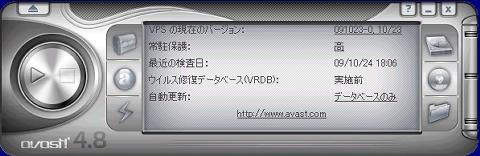
 ウイルス検索をする前にウイルスデータベースを更新して最新のワクチン情報を入手します。
左下の「iAVS」ボタンをクリックするとインターネットからのダウンロードが始まります。
ウイルス検索をする前にウイルスデータベースを更新して最新のワクチン情報を入手します。
左下の「iAVS」ボタンをクリックするとインターネットからのダウンロードが始まります。
ダウンロードの途中経過が表示されます。
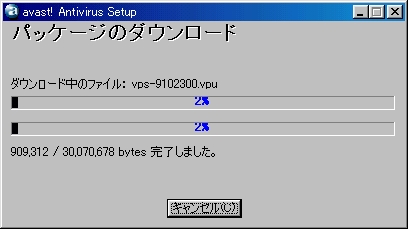
ダウンロードが終わるとインストールの状況が表示されます。
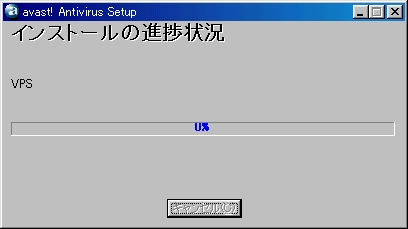
終了すると更新結果が表示されます。「更新されました」「すでに最新です」と表示されていれば大丈夫です。「閉じる」ボタンをクリックして終わります。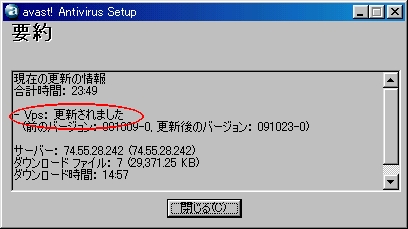
 正常に更新できなかったようなメッセージが出ている場合は再度「iAVS」ボタンをクリックし実行します。
正常に更新できなかったようなメッセージが出ている場合は再度「iAVS」ボタンをクリックし実行します。
ウイルスデータベース「iAVS」の更新はタスクトレイのアイコンを右クリックしても実行できます。このメニューから「iAVSの更新」を選びます。「avast! アンチウイルスを起動」を選ぶとコントローラが表示されます。
 ウイルスデータベースが最新になったら検索する領域を指定してウイルス検索を実行します。検索する領域はパソコンのハードディスクなので右上の「ローカルディスク」ボタンをクリックしてください。
ウイルスデータベースが最新になったら検索する領域を指定してウイルス検索を実行します。検索する領域はパソコンのハードディスクなので右上の「ローカルディスク」ボタンをクリックしてください。
ローカルディスクのボタンにマウスポインタを乗せると下図のように説明が表示されます。
左の「開始」ボタンをクリックすると検索が始まります。「スキャナの現状」に進捗状況が%で表示されます。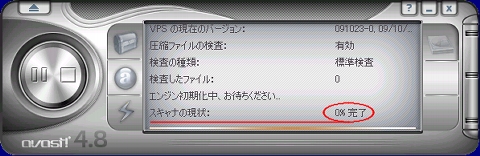
ウイルスが見つかるとサイレンが鳴り(設定によっては音がしません)、次のような画面が表示されます。
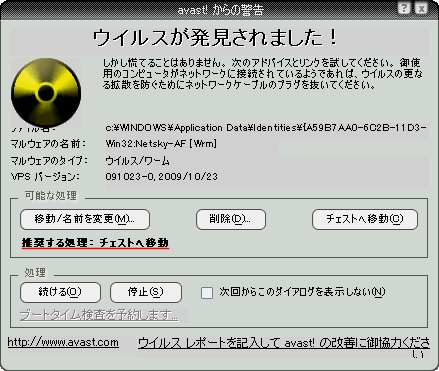
画面の「推奨する処理」にしたがって「チェストへ移動」をクリックします。上の画面は一例です。
いつでも「チェストへ移動」すれば良いというものではありません。例えば、Windowsの重要なファイルに感染した場合は「チェストへ移動」してしまうとWindowsが正しく動作しなくなってしまうことがあります。ですから慌てずに説明をよく読んで対応しましょう。
検索が完了すると以下のような報告が表示されます。異常がなければ「閉じる」ボタンをクリックします。何か不安なことがあれば詳しい人に助言を仰ぎましょう。Avastの無料版はサポートがありません。サポートが必要な方は有償の製品を利用しましょう。
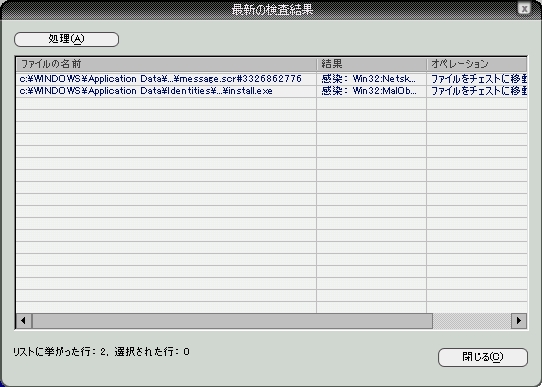
コントロール画面にも検査の結果が表示されます。
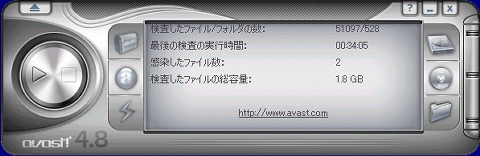
以上で終了です。右上の×(閉じる)ボタンをクリックして閉じます。
少なくともひと月に一度はウイルス検索を実行して感染していないことを確認するようにしましょう。
ホーム>FAQ>その他の質問|スポンサー